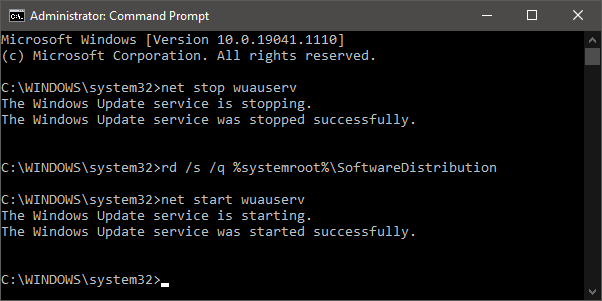Utilizzo elevato della CPU "host di configurazione moderna"

La prima cosa che gli utenti di Windows dovrebbero fare quando il loro computer inizia a rallentare è controllare il Task Manager. Come mai? Perché dirà loro immediatamente se c'è un processo specifico che sta utilizzando risorse hardware eccessive. Ora che hai identificato il colpevole, potresti aver bisogno di saperne di più: il processo potrebbe non essere necessariamente dannoso o sospetto. In alcuni casi, anche i servizi Windows legittimi possono finire per occupare molte delle risorse CPU disponibili. Ad esempio, molti utenti segnalano che "Modern Setup Host" (noto anche come SetupHost.exe) sta esaurendo le risorse del computer. Questa è una parte legittima di Windows 10, che a volte potrebbe causare alcuni problemi di prestazioni. Altri processi che gli utenti spesso cercano a causa dell'utilizzo elevato della CPU sono l'utilizzo elevato della CPU "Service Host SysMain" e l' utilizzo elevato della CPU "Steam Client Bootstrapper" .
Che cos'è "Host di configurazione moderna"?
Anche se potresti non aver mai sentito parlare di questo servizio prima, dovresti sapere che è una parte essenziale di Windows. Ha uno scopo molto importante: dire a Windows di controllare gli aggiornamenti e anche di gestire il modo in cui gli aggiornamenti di Windows vengono installati in background. In genere, inizia a utilizzare le risorse della CPU quando si verifica un aggiornamento. Per evitare ciò, puoi controllare quando Windows controlla/applica gli aggiornamenti andando su Menu di avvio -> Verifica aggiornamenti e quindi selezionando l'opzione Modifica orari di attività.
Sebbene SetupHost.exe sia un componente Windows valido, è possibile che gli hacker utilizzino il nome di questo servizio per mascherare le proprie applicazioni dannose. Questo è il motivo per cui dovresti anche eseguire uno strumento antivirus affidabile ogni volta che un processo utilizza troppe risorse, anche se sembra essere una funzionalità di Windows valida.
Correggi “Host di installazione moderna” eseguendo lo strumento di risoluzione dei problemi di Windows Update
Questo processo potrebbe utilizzare molta CPU per periodi di tempo prolungati, a causa di un problema con l'utilità Windows Update. Dovresti risolverlo andando su Start Menu -> Impostazioni di risoluzione dei problemi . Quindi, seleziona l' opzione Risoluzione dei problemi aggiuntivi , quindi fai clic su Windows Update . Segui le istruzioni sullo schermo per completare il controllo.
Esegui le scansioni DISM e SFC
La scansione Deployment Imaging and Servicing Management (DISM) e System File Checker (SFC) possono risolvere tutti i tipi di problemi di Windows imprevisti e nascosti. Dovresti eseguirli ogni volta che riscontri un problema irrisolvibile con qualsiasi componente, servizio o funzionalità di Windows. Entrambi sono molto facili da eseguire: basta aprire il menu Start -> Prompt dei comandi e utilizzare i seguenti due comandi:
- DISM /Online /Pulizia-Immagine /ScanHealth
- SFC/scannow
Elimina la cartella SoftwareDistribution
Questa cartella viene utilizzata da Windows Update per archiviare file temporanei e download. La pulizia è un modo semplice per forzare Windows Update a riavviare l'attività di aggiornamento: questo potrebbe risolvere il problema di utilizzo elevato della CPU "host di installazione moderna". Per fare questo:
- Apri il prompt dei comandi tramite il menu Start .
- Usa il comando net stop wuauserv : questo interromperà il servizio Windows Update.
- Usa il comando rd /s /q %systemroot%\SoftwareDistribution : questo cancellerà il contenuto della cartella.
- Esegui net start wuauserv per avviare il servizio Windows Update.